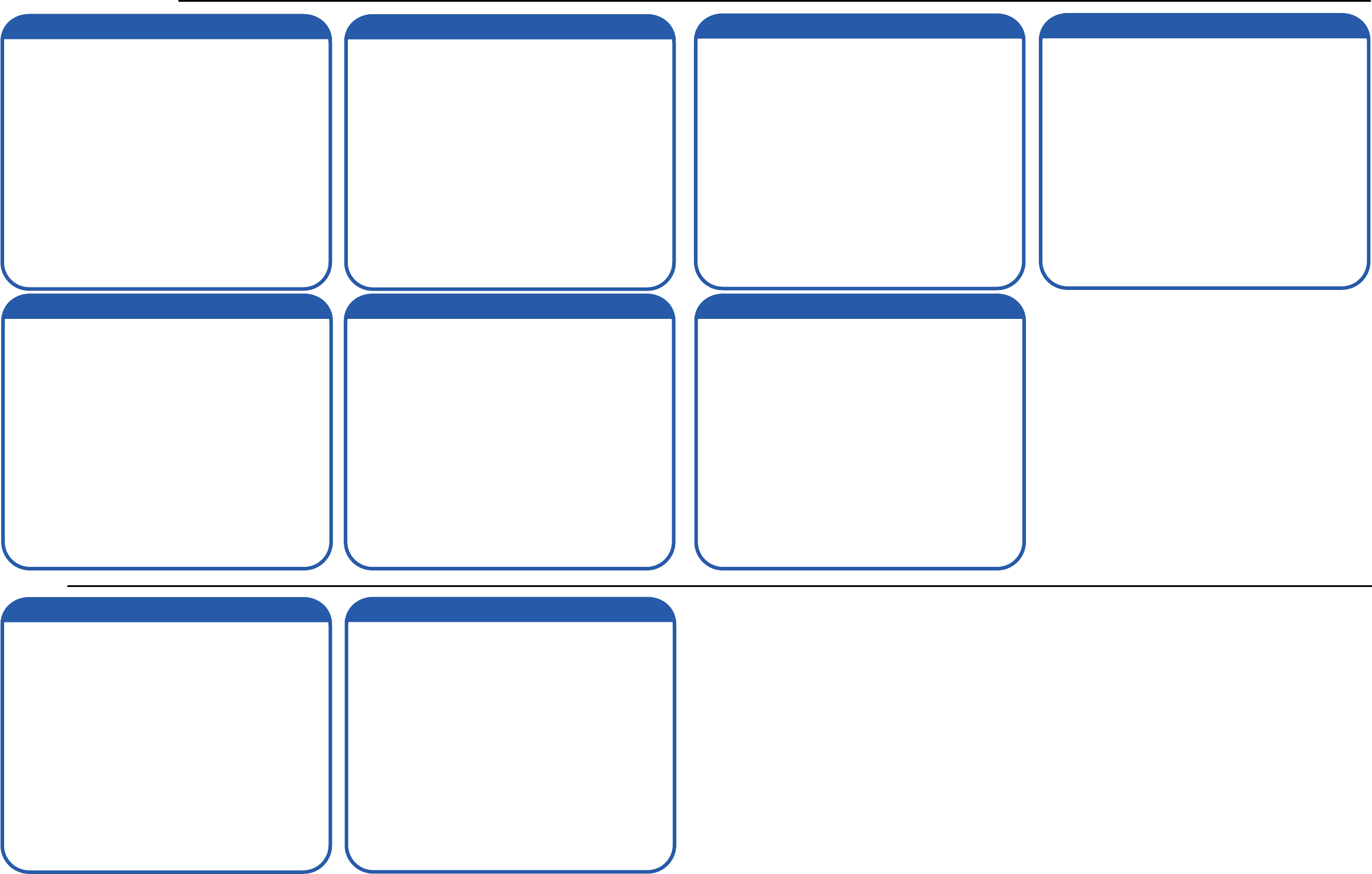2/2
Eastern
Asia
Čeština
Magyar
Română
Polski
български
Slovenčina
Slovenščina
繁體中文
ภาษาไทย
1. Připojte anténu přesně tak, jak je uvedeno na obrázku.
2. Do žlutého portu LAN umístěného na zařízení ARMOR Z1 zapojte počítač.
3. Do modrého portu WAN umístěného na zařízení ARMOR Z1 zapojte širokopásmový
modem nebo směrovač (který má přístup k Internetu).
4. K pripojení do sítové zásuvky do síte použijte dodaný sítový adaptér.
5. Pripojte se bezdrátove k zarízení ARMOR Z1 . Pokud váš bezdrátový klient podporuje
WPS,stisknete tlacítko WPS a podržte na 2 sekundy (casové rozmezí se muže lišit v závislosti
navašem bezdrátovém klientovi). Do 2 minut podržte na 2 sekundy tlacítko WPS na zarízení
ARMOR Z1. Kontrolka LED WPS zarízení ARMOR Z1 zacne blikat a pak se rozsvítí zelene.
Pokud bezdrátový klient nepodporuje WPS, zadejte SSID a klíc Wi-Fi do bezdrátového
klienta rucne.
6. Z připojeného počítače spusťte webový prohlížeč a zadejte http://myrouter NEBO
http://192.168.1.1. Zadejte 1234 a heslo a klikněte na Login ( Přihlásit).
7. Podle pokynů průvodce nastavte připojení k internetu (eaZy 123) .
Další informace najdete v uživatelské příruč
1. Priključite antene, kot je to prikazano.
2. Priključite računalnik na rumena vrata LAN usmerjevalnika ARMOR Z1 .
3. Priključite širokopasovni modem ali usmerjevalnik (ki nudi dostop do interneta) v modra
WAN vrata na ARMOR Z1 .
4. S pomocjo priloženega napajalnega adapterja vklopite napajalni vtic v vticnico.
5. Brezžicno povezovanje z ARMOR Z1 . Ce vaš brezžicni odjemalec podpira WPS, pritisnite
in 2 sekundi držite WPS gumb (cas se lahko razlikuje, odvisno od brezžicnega odjemalca). V
dveh minutah, pritisnite in 2 sekund držite gumb WPS na ARMOR Z1 . LED lucka WPS na
ARMOR Z1 zacne utripati in potem zasveti zeleno. Ce vaš brezžicni odjemalec ne podpira
WPS-a, vnesite SSID in Wi-Fi kljuc v vaš brezžicni odjemalec.
6. Na povezanem računalniku odprite spletni brskalnik in vpišite http://myrouter ALI
http://192.168.1.1. Kot geslo vnesite 1234 in kliknite Login ( Prijava).
7. Upoštevajte navodila čarovnika za namestitev povezave z internetom (eaZy 123) .
Za več informacij glejte nav
1. ติดตั้งเสาอากาศตามที่ี่แสดงตามภาพ
2. เชื่อมตอคอมพิวเตอรเขากับพอรต LAN สีเหลืองของ ARMOR Z1
3. เชื่อมตอโมเดมบรอดแบนดหรือเราเตอร (ที่มีสัญญาณอินเตอรเน็ต) กับพอรต WAN สีฟาของ ARMOR Z1
4. ใชอะแดปเตอรที่มาพรอมกับอุปกรณเพื่อเชื่อมตอระหวางชองเสียบอะแดปเตอรบนอุปกรณและปลั๊กไฟฟา
5. เชื่อมตอกับ ARMOR Z1 ดวยระบบแลนไรสาย หากอุปกรณลูกขายแบบไรสายของคุณรองรับ WPS ใหกดปุม
WPS บนอุปกรณลูกขาย 2 วินาที (ระยะเวลาอาจแตกตางกัน ขึ้นอยูกับอุปกรณลูกขายแบบไรสายของคุณ)
ภายในเวลา 2 นาที ใหกดปุม WPS บน ARMOR Z1 คางไว 2 วินาที ไฟ LED ของ WPS บน ARMOR Z1
จะเริ่มกะพริบและ เปลี่ยนเปนสีเขียวติดนิ่ง หากอุปกรณลูกขายแบบไรสายของคุณไมรองรับ WPS ใหปอนคา
SSID และรหัส Wi-Fi ดวยตนเองบนอุปกรณลูกขายแบบไรสายของคุณ
6. ใชคอมพิวเตอรที่เชื่อมตอกับ ARMOR Z1 เปดเบราเซอรและพิมพ http://myrouter หรือ http://192.168.1.1
ปอนรหัสผานเปน 1234 จากนั้นคลิ๊ก Login
7. ปฏิบัติตามขั้นตอนตัวชวยการตั้งคาที่ปรากฏบนหนาจอ เพื่อตั้งคาการเชื่อมตออินเทอรเน็ตของคุณ (eaZy 123)
ทานสามารถศึกษาขอมูลเพิ่มเ
1. Az antennát pontosan az ábrázolt módon csatlakoztassa.
2. Csatlakoztasson egy számítógépet az ARMOR Z1 egyik sárga LAN csatlakozójához.
3. Csatlakoztasson egy szélessávú modemet vagy útválasztót (amely rendelkezik
internetkapcsolattal) az ARMOR Z1 kék WAN csatlakozójához.
4. A mellékelt elektromos hálózati adapterrel csatlakoztassa a tápcsatlakozót egy
konnektorhoz.
5. Csatlakozzon vezeték nélkül az ARMOR Z1 készülékhez. Ha vezeték nélküli kliense
támogatja a WPS-t, nyomja rajta 2 másodpercig a WPS gombot (az ido eltéro lehet az egyes
vezeték nélküli klienseknél). 2 percen belül nyomja le a WPS gombot 2 másodpercig az
ARMOR Z1 készüléken. Az ARMOR Z1 WPS LED-je villogni kezd, majd folyamatos zöldre
vált. Ha vezeték nélküli kliense nem támogatja a WPS-t, kézzel írja be az SSID-t és a Wi-Fi
kulcsot vezeték nélküli kliensén.
6. A csatlakoztatott számítógépen nyisson meg egy böngészőt, majd írja be a következő
címet: http://myrouter vagy http://192.168.1.1 . Adja meg a jelszót (1234 ), majd
kattintson a Login (bejelentkezés ) gombra.
7. Kövesse a varázsló utasításait az internet-beállítások elvégzéséhez (eaZy 123) .
T
1. Pripojte antény presne podľa zobrazenia.
2. Pripojte počítač k jednému žltému portu LAN zariadenia ARMOR Z1 .
3. Pripojte širokopásmový modem alebo smerovač (ktorý má prístup k internetu) k
modrému portu WAN zariadenia ARMOR Z1 .
4. Pomocou dodaného sietového adaptéra pripojte napájaciu zásuvku k elektrickej zásuvke.
5. Bezdrôtovo sa pripojte k zariadeniu ARMOR Z1 . Ak váš bezdrôtový klient podporuje
funkciu WPS, podržte na nom stlacené tlacidlo WPS na 2 sekundy (dlžka casu sa môže
menit v závislosti od vášho bezdrôtového klienta). V priebehu 2 minút podržte stlacené
tlacidlo WPS na 2 sekundy na zariadení ARMOR Z1 . LED indikátor tlacidla WPS na zariadení
ARMOR Z1 zacne blikat a potom zacne nepretržite svietit zelenou farbou. Ak váš
bezdrôtový klient nepodporuje funkciu WPS, manuálne zadajte SSID a prístupový klúc Wi-Fi
na svojom bezdrôtovom klientovi.
6. V pripojenom počítači otvorte internetový prehliadač a zadajte http://myrouter ALEBO
http://192.168.1.1. Zadajte 1234 ako heslo a kliknite na Login ( Prihlásenie).
7. Podľa pokynov sprievodcu nastavte svoje pripojenie k internetu (eaZy 123) .
Ďalšie informácie nájdete uvedené v používat
1. Ataşaţi antenele exact aşa cum este arătat.
2. Conectaţi un computer la un port LAN al ARMOR Z1 .
3. Conectaţi un modem sau un router de bandă largă (care are acces la Internet) la portul
WAN albastru al ARMOR Z1 .
4. Utilizaţi adaptorul de alimentare inclus pentru a conecta mufa de alimentare la o priză.
5. Conectati-vă fără r la ARMOR Z1 . În cazul în care clientul dumneavoastră fără r suportă
WPS, apăsati butonul WPS de pe acesta timp de 2 secunde (timpul de apăsare poate diferi
în functie de clientul dumneavoastră fără r). Într-un interval de 2 minute, tineti apăsat
butonul WPS de pe ARMOR Z1 timp de 2 secunde. Led-ul WPS de pe ARMOR Z1 începe să
clipească şi apoi se colorează în verde. În cazul în care clientul dumneavoastră fără r nu
acceptă WPS, introduceti manual SSID-ul şi cheia Wi-Fi pe clientul dumneavoastră fără r.
6. Deschideţi un bowser web pe computerul conectat şi tastaţi http://myrouter SAU
http://192.168.1.1. Introduceţi 1234 ca parolă şi faceţi clic pe Login ( Conectare).
7. Urmaţi mesajele expertului pentru a seta conexiunea la Internet (eaZy 123) .
Pentru mai multe inf
1. Podłącz antenę dokładnie tak, jak pokazano.
2. Podłącz komputer do żółtego portu LAN w ARMOR Z1 .
3. Podłącz szerokopasmowy modem lub router (który ma dostęp do Internetu) do
niebieskiego portu WAN w ARMOR Z1 .
4. Uzyj dołaczonego do zestawu zasilacza w celu podłaczenia wejscia zasilania do gniazdka
elektrycznego.
5. Połączenie bezprzewodowe z urządzeniem ARMOR Z1 . Jeżeli klient sieci
bezprzewodowej obsługuje WPS, wciśnij przycisk WPS urządzenia na 2 sekundy (czas ten
może być zróżnicowany w zależności od klienta sieci bezprzewodowej). W ciągu 2 minut
przytrzymaj przycisk WPS urządzenia ARMOR Z1 przez 2 sekundy. Dioda WPS urządzenia
ARMOR Z1 zacznie migać, a następnie zaświeci stałym sielonym światłem. Jeżeli klient sieci
bezprzewodowej nie obsługuje WPS, ręcznie wprowadź nazwę sieci SSID oraz klucz sieci
Wi-Fi w kliencie sieci bezprzewodowej.
6. Z podłączonego komputera otwórz przeglądarkę i wpisz http://myrouter LUB
http://192.168.1.1. Wpisz 1234 jako hasło i kliknij Login ( Zaloguj).
7. Postępuj zgodnie z instrukcjami zawartymi w kreatorze konguracji, aby wprowadzić
ustawienia połączenia z Internetem (eaZy 123) .
Więcej informacji mo
1. Поставете антените точно както е показано.
2. Свържете компютър към един жълт LAN порт на ARMOR Z1 .
3. Свържете широколентов модем или рутер (такъв, който има достъп до интернет)
към синия WAN порт на ARMOR Z1 .
4. Използвайте приложения адаптер, за да свържете буксата за захранването към
контакт на захранващата мрежа.
5. Свържете се безжично към ARMOR Z1 . Ако вашият безжичен клиент поддържа WPS,
натиснете бутон WPS за 2 секунди (продължителността може да варира в зависимост
от ващия безжичен клиент). В рамките на 2 минути, задръжте натиснат бутон WPS
върху ARMOR Z1 за 2 секунди. Светодиодът WPS на ARMOR Z1 започва да премигва и
след това светва с постоянна зелена светлина. Ако вашият безжичен клиент не
поддържа WPS, ръчно въведете SSID и Wi-Fi код в него.
6. От свързания компютър отворете уеб браузър и въведете http://myrouter ИЛИ
http://192.168.1.1. Въведете 1234 като парола и натиснете Login ( Вписване).
7. Следвайте съветите на екрана, за да настроите интернет връзката си (eaZy 123) .
За повече информация, моля, вижте Ръководство за потребителя наwww
1. 依照圖示連接天 線。
2. 透過網路線連接您的電腦與 ARMOR Z1 的黃色網路孔 (LAN),以便進行連網設定。
3. 以另一網路線連接您的寬頻數據機 (已有上網連結) 與ARMOR Z1 的藍色網路孔
(WAN),以便進行連網設定。
4. 將包裝內附的電源變壓器一端連接至 ARMOR Z1 的電源輸出孔,另一端安裝於電源插
座上。
5. 以無線連接的方式連接至 ARMOR Z1 。如果您的無線裝置支援 WPS 連線機制,請
按壓其 WPS 按鈕 2 秒啟動 WPS 連線機制 (啟動時間取決於您的裝置)。並於
,同步啟動 ARMOR Z1 的 WPS 連線機制 (按壓 WPS 按鈕 2 秒)。此 ARMOR Z1 的
WPS LED 會開始閃爍直到連線完成;完成後,LED 為恆亮。如果您的無線裝置不支援
WPS 連線機制,請手動將 SSID 與 Wi-Fi 金鑰設定於您的無線裝置上。
6. 在已連接的電腦或無線裝置上開啟瀏覽器,輸入 http://myrouter 或是
http://192.168.1.1,並以 1234 為初始密碼登入ARMOR Z1 。
7. 依循設定精靈的指示開始設定網際網路連接 (eaZy 123) 。
詳細資訊請參閱 www
Copyright